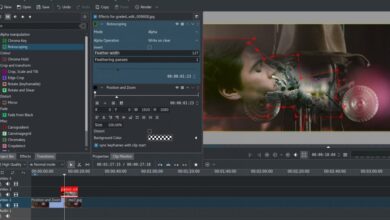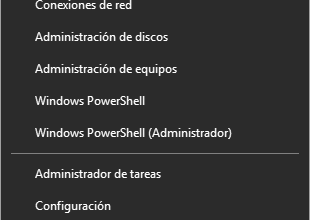Comment trouver des fichiers cachés dans Windows 10
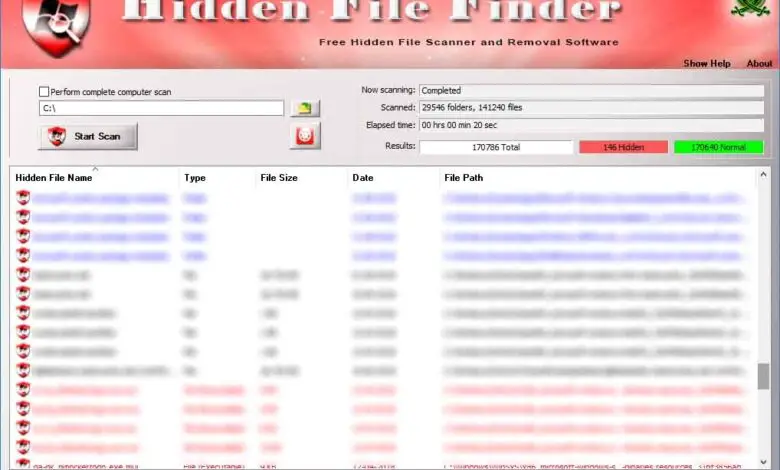
Le système d’exploitation Windows lui-même a certains fichiers et dossiers cachés par défaut, mais en plus, les utilisateurs eux-mêmes peuvent parfois masquer des fichiers pour les empêcher d’être visibles par quiconque. Cela peut nous faire ne pas nous rappeler où nous avons tous ces fichiers cachés plus tard, et bien que nous puissions les rendre visibles à partir des options du navigateur, il est nécessaire de parcourir toutes les routes pour les trouver. Ensuite, nous allons montrer comment trouver rapidement des fichiers cachés dans Windows 10 sans avoir à parcourir tous les dossiers du disque dur.
Pour ce faire, nous pouvons utiliser certains utilitaires Windows ou même utiliser certains outils gratuits qui nous permettent de scanner le disque dur à la recherche de fichiers cachés pour nous montrer une liste de tous et ainsi pouvoir les localiser rapidement.
Ainsi, vous pouvez trouver des fichiers cachés dans Windows 10
L’un de ces outils gratuits est Hidden File Finder , un logiciel gratuit et très facile à utiliser qui est également très efficace lorsqu’il s’agit de trouver tous les fichiers cachés entre nos dossiers de disque dur.
Une fois que nous avons téléchargé et installé Hidden File Finder sur l’ordinateur, il nous permet de choisir le chemin ou le lecteur où nous voulons rechercher les fichiers cachés. Ensuite, le processus de numérisation commencera et finalement il nous montrera une liste avec tous les fichiers cachés trouvés où le nom du fichier, la taille, la date, le chemin, etc. sont affichés. En fonction de la couleur, on peut également différencier le type de fichier et il est même possible d’exporter la liste en HTML.
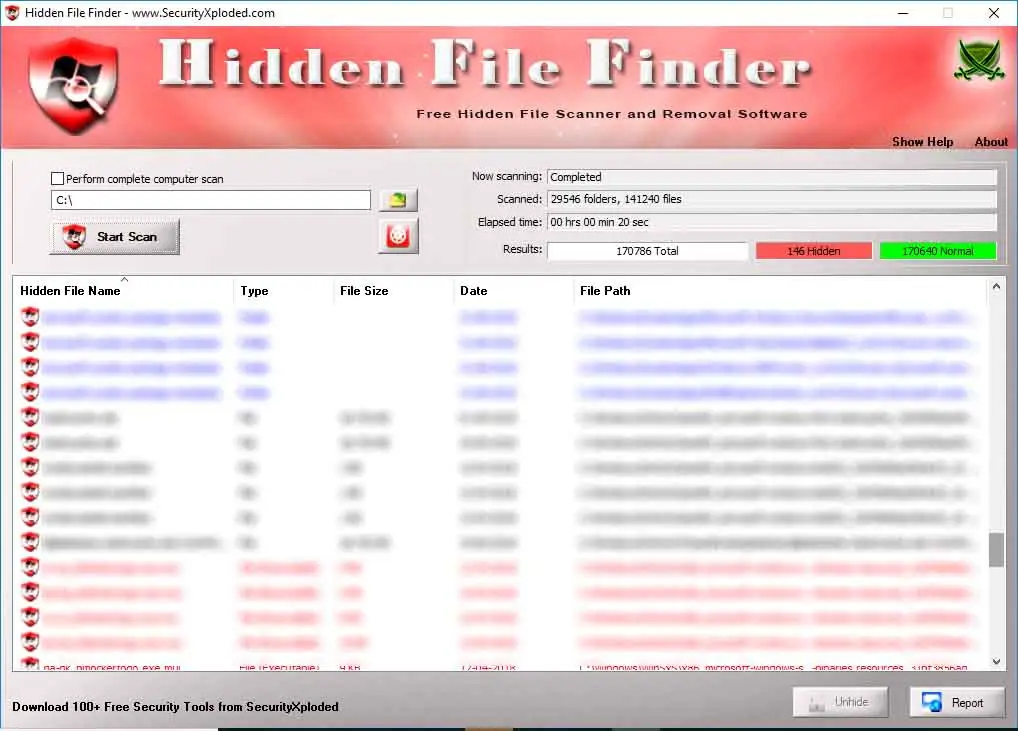
Windows lui-même a également une fonctionnalité qui nous permet de voir les fichiers et dossiers cachés dans un lecteur ou un dossier sur le disque. Pour ce faire, nous allons au chemin en question depuis l’explorateur de fichiers et à partir de l’option de menu Affichage> Afficher ou masquer nous marquons la case Eléments cachés.
Une autre option pour afficher les fichiers et dossiers cachés consiste à taper le dossier ou le fichier de mots dans la zone de recherche de la barre des tâches et de cliquer sur l’option Afficher les fichiers et dossiers cachés . Cela ouvrira une fenêtre dans laquelle, à partir de l’onglet Affichage, nous devons nous assurer de cocher l’option Afficher les fichiers, dossiers et lecteurs cachés . De cette façon, lorsque nous naviguons dans nos lecteurs, dossiers et fichiers, nous verrons tous ceux qui étaient auparavant masqués. Bien entendu, nous ne pourrons pas voir une liste telle que proposée par l’outil tiers mentionné ci-dessus.
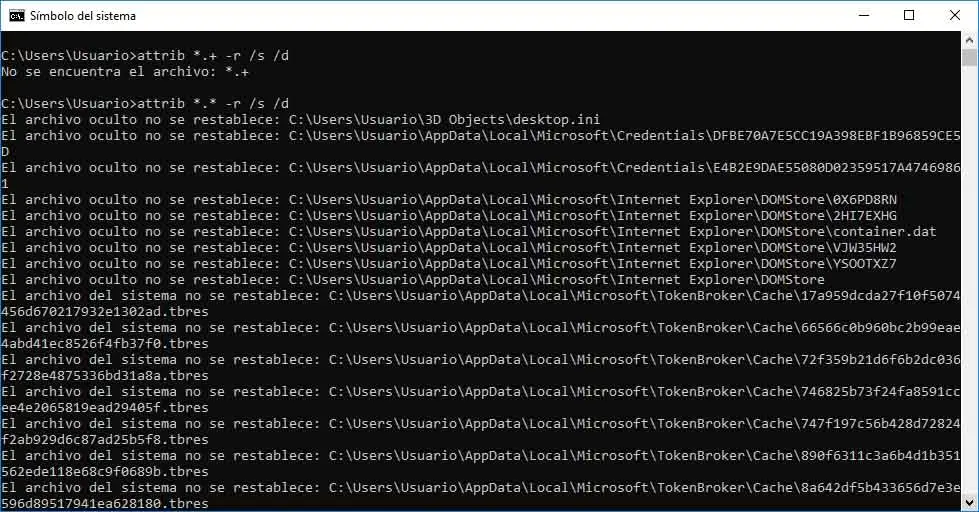
À partir de l’ invite de commande, nous pouvons également trouver des fichiers cachés . Pour ce faire, nous ouvrons une fenêtre de ligne de commande, allons sur le lecteur où nous voulons rechercher les fichiers cachés, et lançons la commande attrib *. * -R / s / d . Cela nous montrera par ligne de commande tous les fichiers cachés dans le chemin dans lequel nous l’avons exécuté.